Ingin menukar anda BDVM fail ke MP4? Walaupun BDVM menonjol sebagai salah satu format terbaik untuk menyimpan kandungan audio dan video anda, pengguna kerap menghadapi pelbagai isu dalam main balik, saiz fail dan keserasian. Oleh itu, ada yang menukarnya kepada format yang paling banyak digunakan, MP4, jadi jika anda ingin menukar fail BDMV anda kepada format yang mudah diakses seperti MP4 tetapi tidak tahu caranya, jangan risau.
Di sini, mari kita temui cara cepat dan cekap untuk menukar fail BDMV anda kepada MP4 tanpa takut kehilangan kualiti. Dengan panduan ini yang menyampaikan semua yang anda perlu tahu untuk menukar fail BDMV, anda boleh menikmati video berkualiti tinggi dan menangani isu fail anda dengan mudah. Mari kita mulakan.
Bahagian 1. Tukar Folder BDMV kepada MP4: Perkara Yang Anda Perlu Tahu
Apakah BDMV?
Sebelum kita mula, BDMV merujuk kepada struktur fail dan folder yang digunakan pada cakera Blu-ray untuk menyimpan kandungan video definisi tinggi, menu dan maklumat lain yang berkaitan. Apabila orang bercakap tentang fail BDMV, mereka biasanya merujuk kepada fail dan folder digital yang membentuk struktur cakera Blu-ray.
Adakah Menukar BDMV kepada MP4 Mungkin?
Menukar keseluruhan struktur BDMV kepada MP4 adalah proses yang kompleks. Adalah penting untuk mengetahui bahawa menukar keseluruhan folder BDMV kepada satu format fail tanpa langkah tambahan adalah tidak mungkin.
Inilah yang kami maksudkan dengan menukar BDMV kepada MP4. Kandungan video dan audio dalam struktur BDMV boleh diekstrak dan ditukar kepada format seperti MP4. Keseluruhan struktur Blu-ray, termasuk menu dan navigasi, tidak boleh ditukar terus kepada satu format fail.
Mengapa Menukar BDMV kepada MP4?
Sama ada untuk filem, penciptaan kandungan atau penggunaan profesional, Filem Cakera Blu-ray (BDMV) sangat baik untuk menyimpan kandungan audio dan video definisi tinggi. Walau bagaimanapun, walaupun begitu, pengguna kerap menghadapi pelbagai isu dalam menggunakan dan mengakses format. Di sini, kami telah menyenaraikan beberapa sebab untuk mempertimbangkan untuk menukar BDMV anda kepada fail MP4.
Akses Lebih Mudah
MP4 ialah format yang disokong secara meluas untuk hampir semua apl, perisian dan peranti. Oleh itu, dengan format MP4, keserasian peranti dan perisian jarang menjadi isu.
Pengeditan yang lebih lancar
MP4 ialah format yang lebih boleh diedit daripada BDMV. Selain itu, daripada memilih untuk mempelajari cara mengedit dan menavigasi kandungan BDMV, menukarnya kepada MP4 ialah kaedah yang lebih praktikal dan cekap.
Jimat Ruang Storan
Walaupun video berkualiti tinggi adalah yang terbaik, BDVM tidak mengambil kira kapasiti storan peranti anda. Adalah berguna untuk ambil perhatian bahawa kuantiti juga penting, terutamanya mengenai saiz fail. Mengubah BDMV kepada MP4 selalunya termasuk pemampatan; oleh itu, dengan platform penukaran yang berkuasa, anda boleh menjimatkan ruang storan sambil mengekalkan kualiti kandungan yang memuaskan.
Perkongsian Dalam Talian yang Lancar
Menukar BDMV kepada MP4 membolehkan anda berkongsi fail anda pada hampir semua platform media sosial dengan mudah.
Bahagian 2. Menukar BDMV kepada MP4 dengan Handbrake 2
Handbrake ialah transkoder video sumber terbuka yang membolehkan pengguna menukar media mereka kepada pelbagai format. Terutama bagi mereka yang sanggup meluangkan masa untuk membiasakan diri dengan perisian, Handbrake ialah alat penukar yang sangat mantap sebaik sahaja anda belajar menggunakannya untuk jumlah kapasitinya. Begini cara anda boleh menukar BDMV kepada MP4 dengannya.
Langkah 1Pergi ke Laman utama brek tangan. Kemudian, Muat turun dan pasang perisian.

Langkah 2Muat naik fail anda dengan memilih Fail atau seret dan lepaskan fail anda. Anda juga boleh memilih untuk folder apabila anda ingin memproses Folder BDVM.
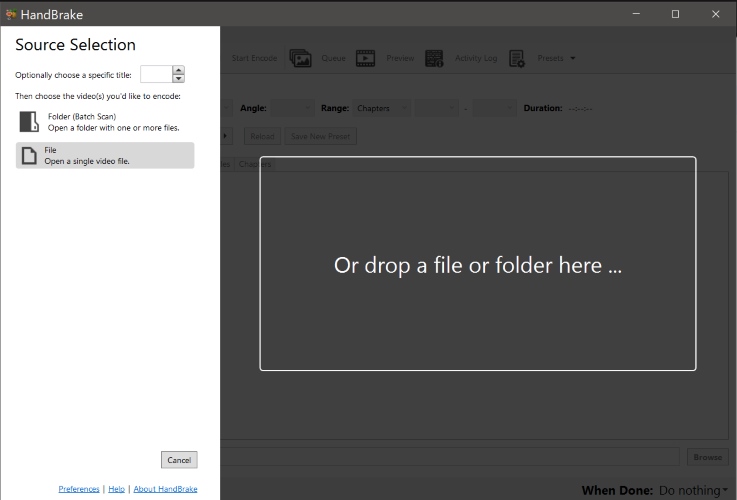
Langkah 3Tetapkan format output kepada MP4. Kemudian, tekan Mulakan Pengekodan butang untuk menyimpan fail anda dalam folder yang anda tetapkan.
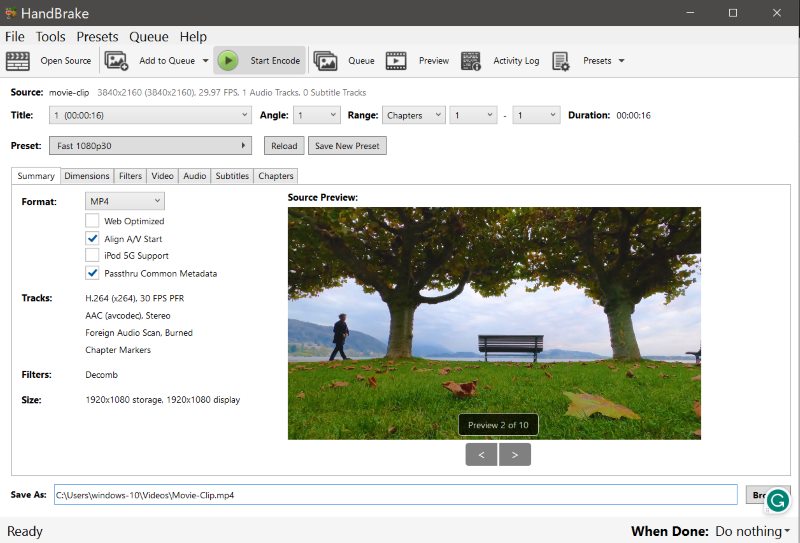
Adalah penting untuk ambil perhatian bahawa jika anda ingin menukar BDMV kepada MP4 dengan cepat dan tidak lebih suka memuat turun pelari perisian tambahan. Brek tangan mungkin tidak paling sesuai untuk anda. Walaupun ia bagus untuk kegunaan profesional, pengguna pemula mungkin merasa sukar untuk menavigasi melalui ciri lanjutan perisian. Selain itu, adalah disyorkan untuk sentiasa menyemak kemas kini dan mengetahui kemungkinan laporan pepijat.
Bahagian 3. Penukar BDMV Berkuasa: Penukar Blu-ray Tipard
Penukar Blu-ray Tipard ialah platform pelbagai guna yang boleh merobek, mengedit dan menukar fail Blu-ray, DVD dan BDMV. Perisian ini memberikan anda set kit alat berguna yang boleh anda gunakan untuk proses penukaran dan penyuntingan yang lebih lancar dan mudah. Dengan Tipard Blu-ray Converter, anda dijamin mempunyai output yang pantas dan berkualiti tinggi tanpa risiko kehilangan kualiti, kerana ia disesuaikan untuk menukar fail BDMV, Blu-ray atau DVD anda dengan cekap ke dalam sebarang format. Berikut adalah beberapa ciri utamanya dan langkah mudah untuk menukar fail BDMV ke MP4 menggunakan perisian.
Cara Menggunakan Tipard Blu-ray Converter untuk Menukar BDMV
Langkah 1Buka Tipard Blu-ray Converter
Pada peranti anda, muat turun dan pasang Penukar Blu-ray Tipard.

Cubalah Untuk Windows 7 atau lebih baru
 Muat Turun Selamat
Muat Turun Selamat
Cubalah Untuk Mac OS X 10.13 atau lebih baru
 Muat Turun Selamat
Muat Turun SelamatLangkah 2Muat naik fail BDMV
Pada menu, pilih Penukar. Kemudian, klik + atau Menambah fail untuk memuat naik fail anda.
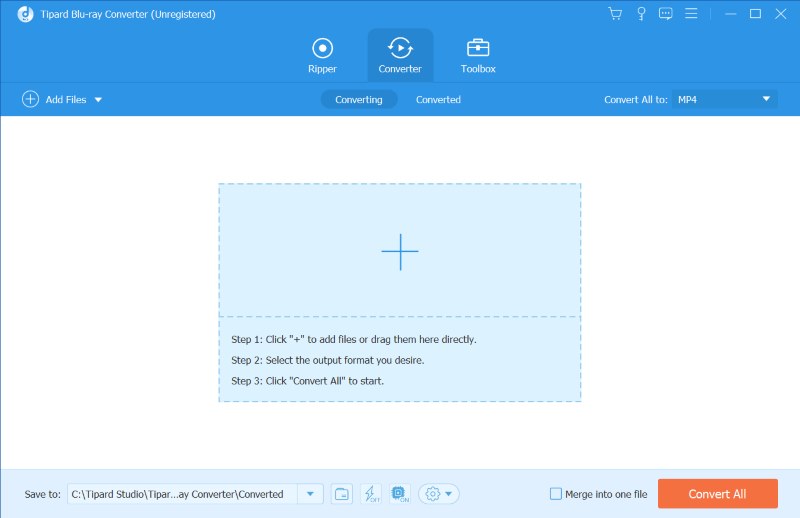
Langkah 3Tetapkan Format Output Fail
Di sebelah kanan, klik pada Fail butang dan pilih MP4 sebagai output.
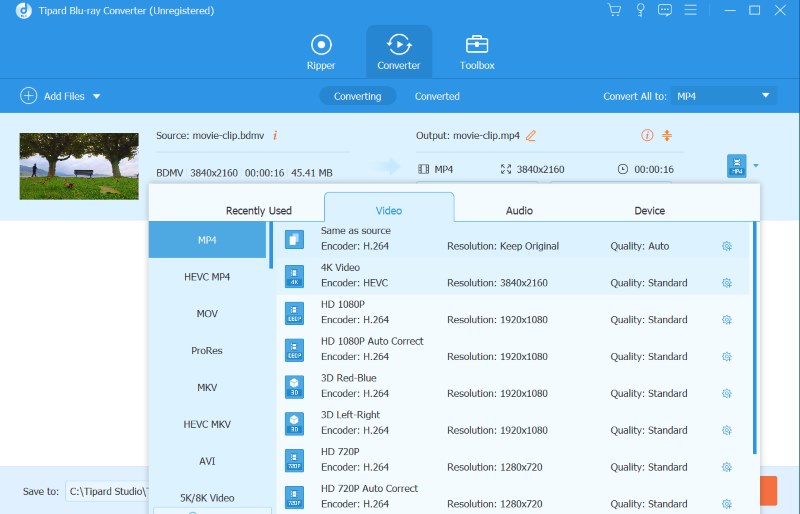
Langkah 4Simpan Fail Anda yang Ditukar
Cari dan pilih Tukar Semua untuk mula menyimpan fail anda yang telah ditukar.
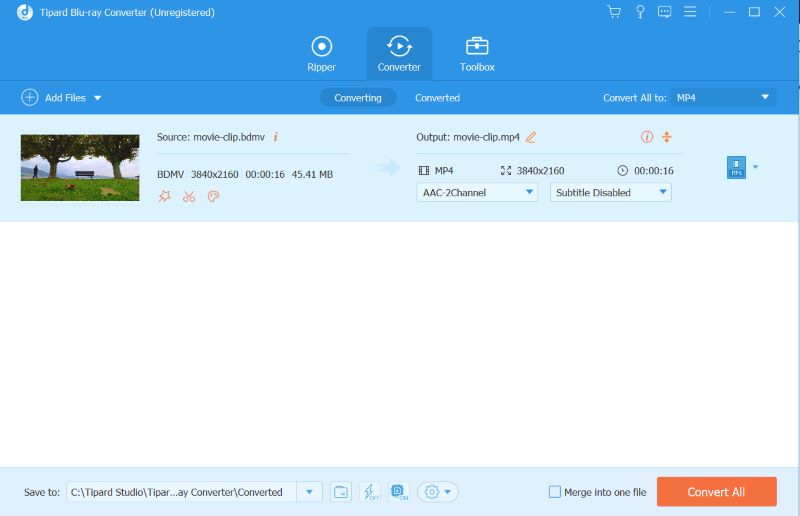
Bahagian 4. Tukar BDMV Dalam Talian menggunakan Convertio
Convertio ialah platform dalam talian penukaran percuma yang membolehkan pengguna menukar fail media mereka kepada lebih 50 format, termasuk MP4. Ia adalah pengganti yang sangat baik untuk semua penukar BDMV di atas, terutamanya kerana ia adalah platform berasaskan web yang boleh anda akses di mana-mana dan dengan mana-mana peranti. Berikut adalah langkah-langkah yang boleh anda ikuti untuk berbuat demikian.
Langkah 1Dalam penyemak imbas anda, cari Penukaran.
Langkah 2Tekan Pilih Fail butang untuk memuat naik fail BDMV anda.
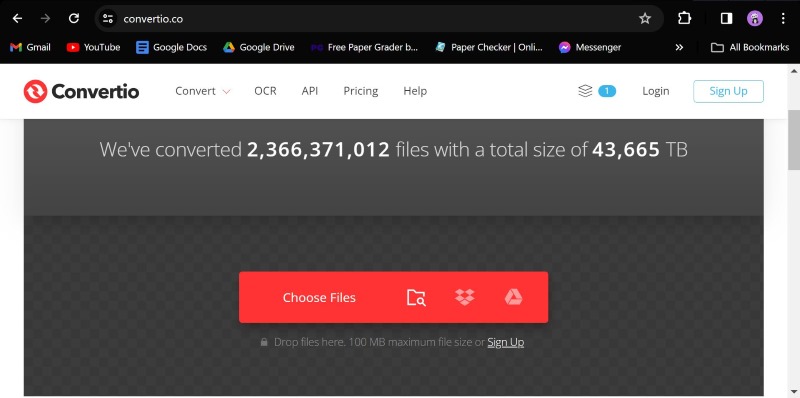
Langkah 3Klik pada Format Dropdown butang dan pilih MP4 sebagai format output.
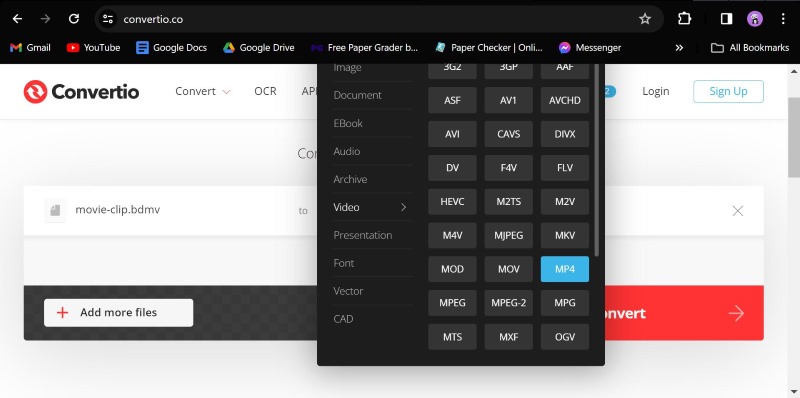
Langkah 4klik Tukar, kemudian tekan Muat turun. Anda boleh memainkan video digital dengan a Pemain DVD Windows untuk menguji sama ada ia berfungsi dengan baik.
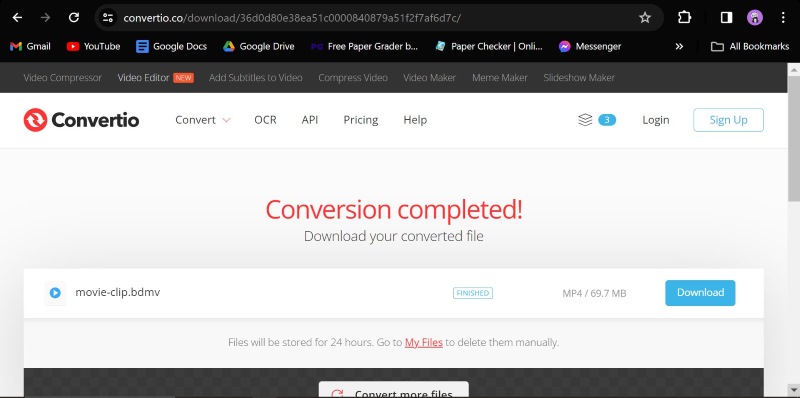
Bahagian 5. Soalan Lazim tentang Menukar BDMV
Bolehkah saya mengekalkan kualiti video asal apabila menukar BDMV kepada MP4?
Kualiti fail anda yang ditukar bergantung pada tetapan yang anda tetapkan dan keupayaan platform penukar yang akan anda gunakan. Untuk memastikan kualiti video yang memuaskan, kami cadangkan anda menggunakan perisian khusus yang menukar Cakera Blu-ray atau fail BDMV, seperti Tipard Blu-ray Converter.
Adakah saya memerlukan pengetahuan teknikal lanjutan untuk menukar BDMV?
Set alat di atas terutamanya mudah digunakan dan mempunyai reka bentuk intuitif. Walau bagaimanapun, jika anda akan menggunakan Handbrake, anda harus membiasakan diri anda terlebih dahulu dengan ciri-cirinya untuk memastikan anda mendapat yang terbaik daripadanya.
Adakah proses penukaran memakan masa?
Biasanya, ya. Oleh kerana fail BDMV selalunya besar, masa penukaran mungkin mengambil sedikit masa. Tetapi penting untuk mengetahui bahawa ia sentiasa bergantung pada panjang dan saiz fail anda.
Mencari yang betul BDMV kepada penukar MP4 adalah tugas yang mencabar, terutamanya jika anda ingin menukar fail anda dengan kehilangan kualiti yang minimum. Selain itu, menukar BDMV kepada MP4 bukanlah proses yang mudah dan langsung. Syukurlah, terdapat beberapa alat penukar BDMV yang berkuasa yang boleh anda gunakan untuk memastikan anda dapat menikmati filem dan media anda di mana-mana sahaja. Untuk mengakhiri ini, kami percaya bahawa kami menyampaikan kepada anda semua yang anda perlu ketahui untuk mula menukar fail BDMV anda kepada MP4.
Pemain multimedia berciri penuh untuk memainkan Blu-ray, DVD, 4K UHD dan fail video/audio lain.




